Att skapa grafik kan vara en utmanande uppgift, särskilt när det gäller att precist justera objekt till varandra. I Inkscape finns det många funktioner som kan hjälpa dig att ordna och strukturera dina designer på ett snyggt och organiserat sätt. Att korrekt justera och fördela dina objekt kan göra skillnaden mellan en rörig och en harmonisk layout.
Viktigaste insikter
- Inkscape erbjuder mångsidiga funktioner för att justera och fördela objekt.
- Snäppfunktionen möjliggör noggranna placeringar som förenklar ditt arbete.
- Det finns olika alternativ för att justera objekt relativt till varandra eller dokumentkanten.
Steg-för-steg-guide
1. Aktivera snäppfunktionen
För att aktivera snäppfunktionen hittar du ikonen i den övre menyraden. Med en klick kan du aktivera eller inaktivera denna funktion.
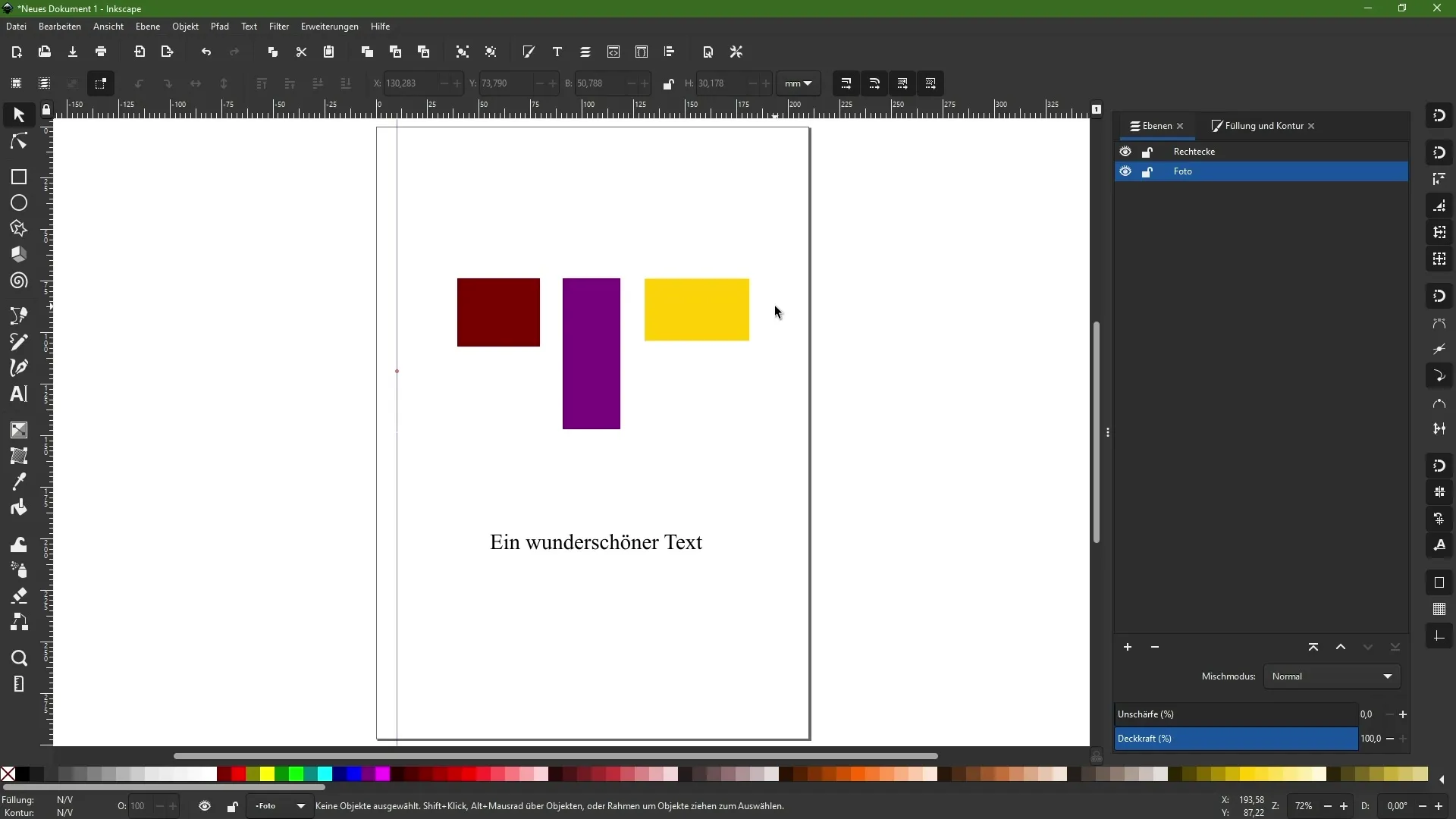
Genom att aktivera snäppfunktionen får du tillgång till olika alternativ som att snäppa till objektramar eller mittpunkter. Dessa funktioner är mycket användbara för att snabbt och exakt justera objekt.
2. Snäppa objekt vid punkter
Välj ett objekt som en rektangel. Med aktiverad snäppfunktion kan du enkelt dra objektet till ett hörn på ett annat objekt och det kommer omedelbart att snäppa till det hörnet.
Detta sparar dig betydande tid eftersom du inte längre behöver justera manuellt. Du kan också använda objektens mittpunkter för att snabbt få dem i linje.
3. Justera vid dokumentkanterna
Om du vill justera ett objekt längs kanten av ditt dokument, inaktivera en av de andra snäppfunktionerna och dra objektet till den önskade kanten.
Inkscape hjälper dig att säkerställa att objektet positioneras exakt vid dokumentkanten. Denna funktion är extremt användbar om du vill ha en ren layout.
4. Arbeta med hjälplinjer
När du använder hjälplinjer kan du aktivera funktionen "Snappa till hjälplinje". Dra ditt objekt nära hjälplinjen och det kommer automatiskt att snäppa till.
Om du inaktiverar hjälplinjer kan du justera layouten flexibelt utan att objekten fastnar vid dem. Detta är särskilt användbart om du inte vill orientera dina designelement efter dessa linjer.
5. Snäppa till textens baslinjer
Att snäppa till textens baslinje är en annan användbar funktion. Om du har text i din design kan du se till att dina objekt är justerade med höjden av textens baslinje.
På så sätt håller du dig i linje med din layout, särskilt när du designar grafik kombinerad med textinnehåll.
6. Justera objekt relativt till varandra
För att justera objekt relativt till varandra, öppna panelen för Justera och Verteilen. Välj ett eller flera objekt och välj sedan en av justeringsfunktionerna för att justera objekten.
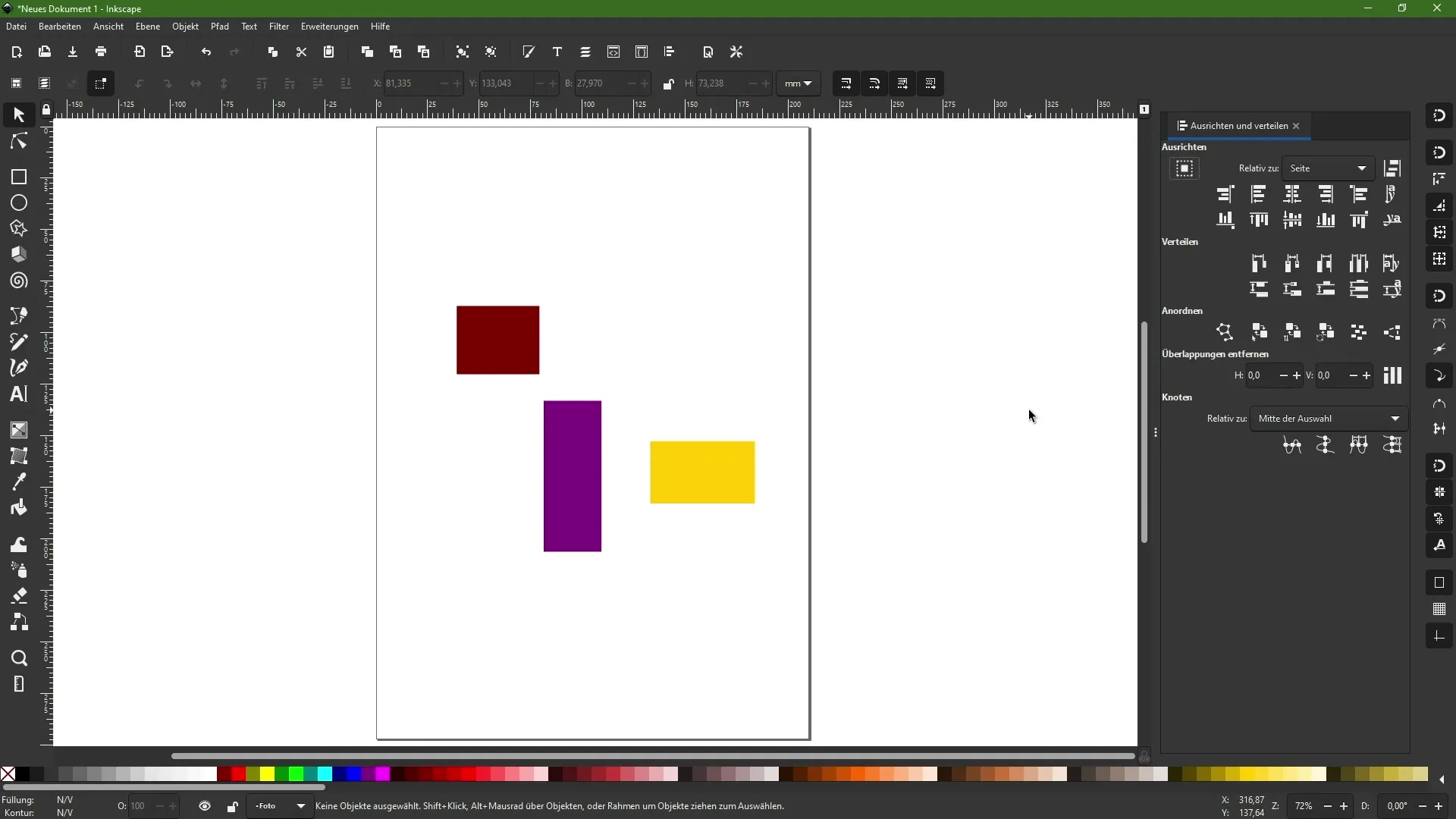
Till exempel, om du vill att två objekt ska stå exakt ovanpå varandra eller bredvid varandra, välj de respektive kanterna eller mittpunkterna.
7. Fördela objekt
Att fördela objekt fungerar på liknande sätt. Välj flera objekt och klicka på önskad fördelningsfunktion. Du kan använda jämna avstånd mellan objekten för att uppnå en harmonisk fördelning.
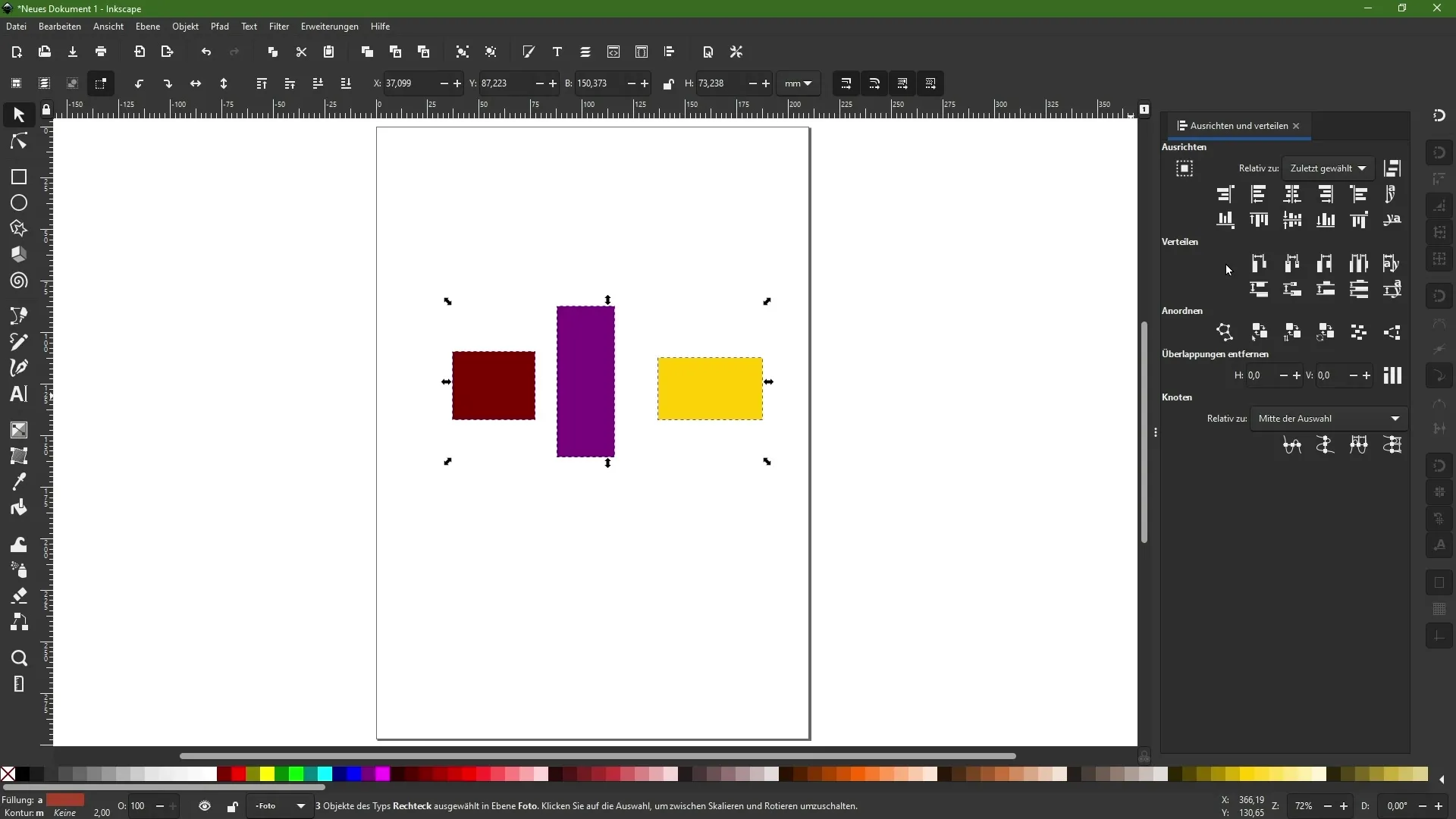
Om du vill justera avståndet mellan de vänstra kanterna på objekten jämnt, klicka helt enkelt på den motsvarande ikonen.
Därefter anpassas avstånden automatiskt så att allt ser rent och snyggt ut.
8. Vertikal och horisontell fördelning
Se till att funktionerna både för vertikal och horisontell fördelning är användbara. Om du vill justera objekt i en vertikal kolumn, välj den vertikala fördelningsfunktionen.
Det garanterar att dina objekt är jämnt fördelade, vilket förbättrar helhetsintrycket av din grafik.
Sammanfattning
Med de olika justerings- och fördelningsfunktionerna i Inkscape kan du betydligt optimera din grafiska design. Snap-funktionen ger dig möjlighet att exakt placera objekt, medan justeringsverktygen låter dig skapa en harmonisk layout. Använd dessa verktyg för att effektivt och estetiskt tilltalande utforma dina designer.
Vanliga frågor
Vad är snap-funktionen i Inkscape?Med snap-funktionen kan du snabbt och exakt justera objekt mot andra objekt, hjälplinjer eller dokumentgränser.
Hur kan jag justera objekt mot varandra?Välj objekten, öppna justeringsmenyn och välj önskad justeringsalternativ.
Kan jag också manuellt justera objekt?Ja, du kan inaktivera snap-funktionen för att manuellt flytta och justera objekten fritt.
Hur fungerar fördelning av objekt i Inkscape?Välj objekten, klicka på fördelningssymbolen och välj fördelningsalternativet för att jämnt fördela avstånden.
Finns det ett sätt att göra ändringar på flera objekt samtidigt?Ja, du kan välja flera objekt och sedan tillämpa önskade justeringar på alla objekt samtidigt.


